Comment obtenir ANOVA facteur unique dans Excel
Dans cet exemple, nous allons apprendre comment effectuer une ANOVA à facteur unique dans Excel 2016.
Une ANOVA à facteur unique est utilisée pour tester l’hypothèse nulle. Ce qui signifie que les moyennes de toute la population sont toutes égales et que l’hypothèse alternative est qu’au moins une parmi la moyenne est différente.
Tout ce qui précède peut être déroutant pour certaines personnes, alors préparons-nous et commençons à apprendre ANOVA à un seul facteur pour exceller avec l’exemple.
Ici, nous avons les notes de trois étudiants dans le tableau.
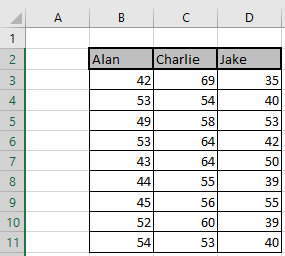
Sélectionnez l’onglet Données> Analyse des données comme indiqué dans la capture d’écran ci-dessous.

Remarque: vous ne trouvez pas le bouton Analyse des données? Cliquez ici pour charger le complément Analysis ToolPak.
Cliquez sur Data Analysis et sa boîte de dialogue apparaît.
Sélectionnez maintenant Anova: Facteur unique et cliquez sur OK.
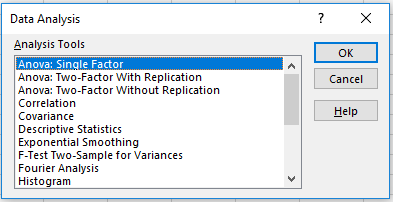
Anova: La boîte de dialogue Facteur unique s’affiche. Remplissez les options comme indiqué ci-dessous.
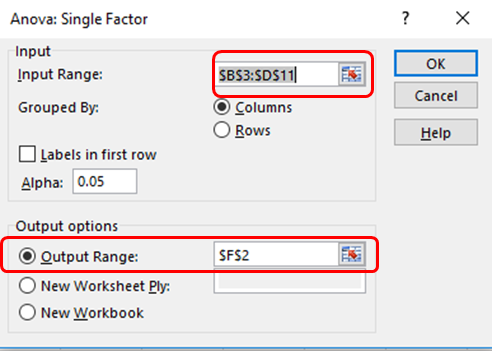
Cliquez sur OK pour obtenir les statistiques de vos données.
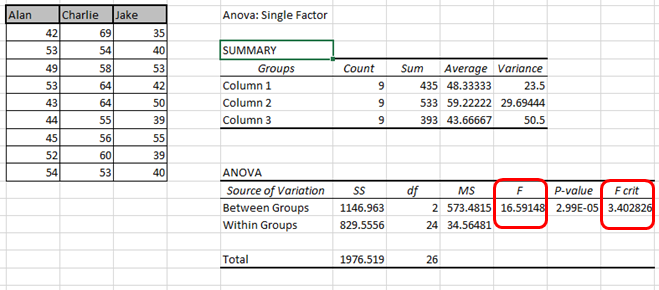
Conclusion: si la valeur de F> F crit, on rejette l’hypothèse nulle.
Dans ce cas, 16,59> 3,40. Par conséquent, nous rejetons l’hypothèse nulle.
Les moyennes des trois populations ne sont pas toutes égales. Au moins un des moyens est différent.
J’espère que vous savez comment tester l’outil ANOVA à facteur unique dans Excel 2016. Trouvez plus d’articles sur l’analyse des données ici. Veuillez indiquer votre requête dans la zone de commentaire ci-dessous. Nous allons vous aider.
Articles populaires:
lien: / clavier-formule-raccourcis-50-excel-raccourcis-pour-augmenter-votre-productivité [50 raccourcis Excel pour augmenter votre productivité]
link: / formulas-and-functions-introduction-of-vlookup-function [Comment utiliser la fonction RECHERCHEV dans Excel]
link: / tips-countif-in-microsoft-excel [Comment utiliser la fonction COUNTIF dans Excel]
link: / excel-formule-et-fonction-excel-sumif-function [Comment utiliser la fonction SUMIF dans Excel]